經常需要在文檔的表格中統計和總結一些數據結果。也許你可以考慮使用計算器。如果是這種情況,那么您就出局了,并且在WPS文本中使用表格計算功能也可以實現。不僅可以執行簡單的常規表格計算,還可以對表格數據執行復雜的計算(主要使用公式);在所有的WPS組件中,最親密的是數字格式,它可以讓我們方便地選擇任何數字格式。以下是在WPS中使用計算功能的詳細介紹。有此需要的朋友可以借此機會學習,希望能對大家有所幫助。
一、表格數據快速計算
當我們在WPS中插入表單時,有時需要對表單中的數據進行統計和匯總,以補充文檔內容。首先,用鼠標選擇表格中要計數的單元格(提示:選擇單元格時,關鍵是選擇要填寫統計結果的單元格),然后點擊菜單欄中的“表格工具”選項卡,然后點擊“表格工具”選項卡下“數據功能區”中的“快速計算”按鈕(如圖1所示),選擇我們想要的計算方法,如求和、平均。此時,計算結果將自動填入表中的空白單元格,快捷方便。
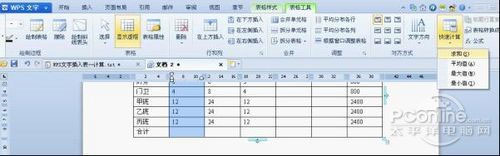
圖1
二、復雜計算也能行
所有上述計算都是簡單和常規的表格計算。如果我需要對表格數據進行更復雜的計算,我應該怎么做?這很容易做到,WPS Office 2012的設計者已經為我們想到了這一點。首先,將鼠標定位到要填充計算結果的單元格,然后單擊菜單欄中的表格工具選項卡,并單擊表格工具選項卡下數據功能區中的公式按鈕。在稍后打開的公式對話框中,WPS會根據鼠標位置自動選擇數據的計算方向(如圖2所示),點擊確定,自動填寫計算結果。

圖2
提示:按公式計算時,默認值為數據求和。如果要更改計算方法,可以在“公式”對話框的“粘貼函數”框中選擇相應的函數。
三、數字格式知我心
在所有的WPS組件中,最親密的是數字格式,它可以讓我們方便地選擇任何數字格式。當我們計算插入表中的數據時,有時需要用中文大寫來描述。過去,我們用其他方式輸入,所以使用WPS要方便得多。
當我們使用公式計算時,只需要在“公式”對話框中點擊“數字格式”右側的三角形按鈕,選擇相應的數字格式,如中文大寫、中文小寫、人民幣大寫等。(圖3)。點擊“確定”后,表格中顯示的計算結果將是我們選擇的中文格式,非常方便實用。
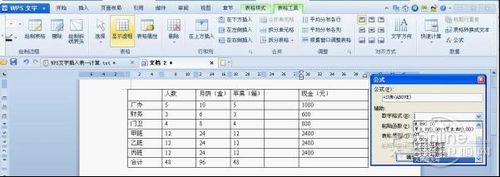
圖3
在“公式”對話框中,只要選擇相應的函數,然后選擇表格范圍,我們就可以計算表格四個方向的數據(如圖4所示)。這是其他軟件沒有的功能。
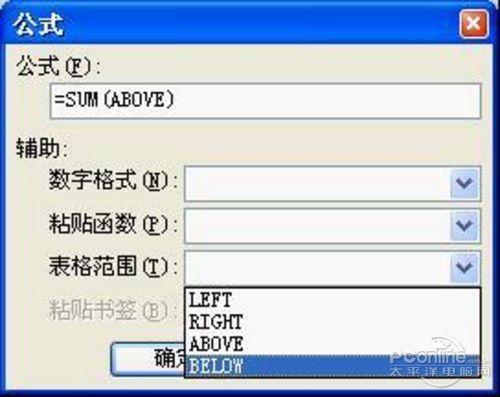
圖4
在表格計算中,我們還可以插入“域”的形式,這不僅具有相同的效果,而且計算方法也更加多樣化。
通過前面的表格操作,您還可以感受到WPS文本中表格計算的強大功能。如果您熟悉前面的操作,以后在WPS文本中計算表格內容時可以完全放棄計算器,從而大大提高工作效率。






